Outlook 2016 - одно из самых популярных приложений для работы с электронной почтой и управления контактами. Если вы хотите перенести свои контакты из другой программы или устройства в Outlook 2016, вам понадобится подробная инструкция. Но не волнуйтесь, мы подготовили для вас все необходимые рекомендации.
Перенос контактов в Outlook 2016 можно выполнить несколькими способами. В первую очередь, вы можете импортировать контакты из другой программы, такой как Microsoft Excel или Google Contacts. Этот метод подойдет, если у вас уже есть файл с контактами, который вы хотите добавить в Outlook 2016.
Если у вас нет файла с контактами, но они хранятся на другом устройстве, например, на смартфоне или планшете, вы можете синхронизировать их с Outlook 2016. Для этого вам потребуется использовать функцию синхронизации или специальное приложение, предоставленное производителем устройства.
Варианты экспорта контактов
В Outlook 2016 есть несколько способов экспортировать контакты. Рассмотрим основные из них:
- Экспорт в файл CSV: выберите вкладку "Файл" в верхнем меню Outlook, затем "Открыть и экспорт" и "Импорт/экспорт". В появившемся окне выберите "Экспорт в файл" и нажмите "Далее". Выберите "значения, разделенные запятыми" и "Контакты". Укажите путь для сохранения файла и нажмите "Далее", а затем "Готово".
- Экспорт в файл PST: выберите вкладку "Файл", затем "Открыть и экспорт" и "Импорт/экспорт". Выберите "Экспорт в файл" и нажмите "Далее". Выберите "Файл данных Outlook (.pst)" и выберите папку, в которой хранятся ваши контакты. Укажите путь для сохранения файла и нажмите "Далее", а затем "Готово".
- Экспорт в файл vCard: выберите контакты, которые хотите экспортировать, затем нажмите правой кнопкой мыши и выберите "Отправить контакт" -> "По электронной почте в виде визитной карточки". Укажите адрес электронной почты, куда хотите отправить файл, и нажмите "Отправить".
Выберите наиболее удобный для вас способ экспорта контактов в Outlook 2016 и следуйте указанным инструкциям. Удачи!
Экспорт контактов в CSV-файл
Microsoft Outlook 2016 предоставляет возможность экспортировать контакты в формате CSV (разделенные запятыми значения). Это универсальный формат, который можно легко импортировать в другие приложения и сервисы, такие как Google Контакты или другие программы управления контактами.
Чтобы экспортировать контакты из Outlook 2016 в CSV, выполните следующие шаги:
- Откройте Microsoft Outlook 2016 и выберите вкладку "Файл" в верхнем левом углу окна программы.
- В открывшемся меню выберите пункт "Открыть и экспортировать", а затем "Импорт/экспорт".
- В появившемся окне выберите пункт "Экспорт в файл" и нажмите кнопку "Далее".
- Выберите опцию "CSV (разделенные запятыми значения)" и нажмите кнопку "Далее".
- Выберите папку, из которой нужно экспортировать контакты, и нажмите кнопку "Далее".
- Укажите имя файла и путь сохранения CSV-файла и нажмите кнопку "Завершить".
- При необходимости можно настроить дополнительные параметры экспорта, такие как включение или исключение определенных полей, и нажать "Завершить".
- Outlook 2016 начнет экспорт контактов в выбранный CSV-файл. По завершении процесса вы получите уведомление о завершении экспорта.
Теперь у вас есть CSV-файл с экспортированными контактами, который можно использовать для импорта в другие приложения и сервисы для управления контактами.
| Примечание: | При экспорте контактов в CSV-файл могут быть некоторые ограничения. Некоторые поля контактов или данные могут быть утеряны в процессе экспорта и импорта. Рекомендуется внимательно проверить содержимое экспортированного файла перед его использованием в других приложениях или сервисах. |
|---|
Экспорт контактов в файл Outlook:
Перенос контактов из одной программы в другую может быть довольно сложной задачей. Однако, благодаря функциональности Outlook 2016, вы можете легко экспортировать свои контакты в файл и импортировать их обратно при необходимости. Следуйте этим простым шагам:
- Откройте Outlook 2016 и выберите вкладку "Файл".
- В открывшемся меню выберите "Открыть" и затем "Импорт/экспорт".
- Появится мастер импорта/экспорта. Выберите "Экспорт в файл" и нажмите "Далее".
- Выберите "Файл с данными Outlook" и нажмите "Далее".
- Выберите "Контакты" и нажмите "Далее".
- Выберите место, где хотите сохранить файл с контактами, и нажмите "Далее".
- Вы можете задать имя для файла или использовать имя по умолчанию, затем нажмите "Завершить".
Теперь у вас есть файл с экспортированными контактами, который можно использовать для импорта в другую программу или для создания резервной копии важной информации. Этот метод может быть полезен при обновлении программного обеспечения или при переходе на новый компьютер.
Импорт контактов из CSV-файла

Если у вас есть файл с контактами в формате CSV (Comma Separated Values), вы можете легко импортировать их в Outlook 2016. Это может быть полезно, если вы хотите добавить большое количество контактов или перенести контакты из другой программы.
Чтобы импортировать контакты из CSV-файла, выполните следующие шаги:
- Откройте Outlook 2016 и выберите вкладку "Файл" в верхнем левом углу.
- На вкладке "Информация" выберите "Открыть и экспорт" в левой панели навигации.
- Выберите "Импорт/экспорт" во всплывающем меню.
- В появившемся окне выберите "Импорт из других программ или файлов" и нажмите "Далее".
- Выберите "Значения, разделенные запятыми" и нажмите "Далее".
- Нажмите на кнопку "Обзор" и найдите файл CSV на вашем компьютере. Выберите его и нажмите "ОК".
- Выберите нужные настройки импорта, такие как дублирование контактов или маппинг полей, и нажмите "Далее".
- Выберите папку "Контакты" в Outlook, в которую вы хотите импортировать контакты, и нажмите "Далее".
- Проверьте настройки импорта и нажмите "Готово".
После выполнения этих шагов Outlook 2016 начнет импортировать контакты из CSV-файла в указанную папку "Контакты". Когда процесс завершится, вы сможете увидеть все ваши импортированные контакты в Outlook.
Импорт контактов из файла Outlook
Для импорта контактов из файла Outlook в Outlook 2016, выполните следующие шаги:
- Откройте Outlook 2016 и выберите вкладку "Файл".
- В выпадающем меню выберите "Открыть и экспортировать" и перейдите к настройкам импорта и экспорта.
- Выберите "Импортировать из других программ или файлов" и нажмите кнопку "Далее".
- Выберите "Файл с данными Outlook" и нажмите кнопку "Далее".
- Нажмите кнопку "Обзор" и найдите файл с контактами Outlook.
- Выберите вариант импорта, настройте параметры (если необходимо) и нажмите кнопку "Далее".
- Выберите папку, куда будет выполнен импорт контактов, и нажмите кнопку "Завершить".
- Подтвердите начало импорта и дождитесь его завершения.
После завершения импорта контакты будут доступны в Outlook 2016. Теперь вы можете использовать их для отправки электронных писем и организации ваших контактов в Outlook.
Как создать резервную копию контактов
1. Откройте Outlook 2016 на вашем компьютере.
2. В левой навигационной панели выберите папку "Контакты".
3. Нажмите на вкладку "Файл" в верхнем меню.
4. В открывшемся меню выберите "Открыть и экспортировать".
5. В появившемся списке выберите "Экспорт в файл" и нажмите далее.
6. Выберите вариант "Файл данных Outlook (.pst)" и нажмите "Далее".
7. Выберите папку "Контакты" и укажите имя и место сохранения файла резервной копии.
8. Нажмите "Готово", чтобы начать процесс создания резервной копии. Подождите, пока Outlook завершит операцию.
Теперь у вас есть резервная копия всех ваших контактов в Outlook 2016. Этот файл можно использовать для восстановления ваших контактов в случае необходимости.
Как перенести контакты на другой компьютер
Если вы хотите перенести свои контакты в Outlook 2016 на другой компьютер, следуйте этой подробной инструкции:
- Откройте Outlook на компьютере, на котором находятся ваши контакты.
- Нажмите на вкладку "Файл" в верхней панели меню и выберите "Открыть и экспорт".
- В появившемся меню выберите "Импорт/экспорт".
- В окне "Импортировать и экспортировать" выберите "Экспорт в файл" и нажмите "Далее".
- Выберите формат файла "Другие программы электронной почты" и нажмите "Далее".
- Выберите папку "Контакты" и нажмите "Далее".
- Выберите путь и имя файла, в который будут экспортированы контакты, и нажмите "Далее".
- Щелкните по кнопке "Завершить", чтобы завершить процесс экспорта контактов.
Теперь вы можете перенести файл с контактами на другой компьютер. Для этого вы можете использовать флеш-накопитель, облачное хранилище или любой другой способ передачи файлов.
После того как вы перенесли файл с контактами на другой компьютер, откройте Outlook 2016 на этом компьютере и следуйте этой инструкции, чтобы импортировать контакты:
- Откройте Outlook на новом компьютере.
- Нажмите на вкладку "Файл" в верхней панели меню и выберите "Открыть и экспорт".
- В появившемся меню выберите "Импорт/экспорт".
- В окне "Импортировать и экспортировать" выберите "Импорт из файла" и нажмите "Далее".
- Выберите формат файла "Другие программы электронной почты" и нажмите "Далее".
- Укажите путь и имя файла, из которого вы хотите импортировать контакты, и нажмите "Далее".
- Выберите папку "Контакты" и нажмите "Далее".
- Щелкните по кнопке "Завершить", чтобы завершить процесс импорта контактов.
После выполнения всех этих шагов, ваши контакты будут импортированы в Outlook 2016 на новый компьютер, и вы сможете использовать их без проблем.
Как перенести контакты на другую версию Outlook
Перенос контактов с одной версии Outlook на другую может понадобиться в различных ситуациях. Например, если вы обновили свой компьютер и установили новую версию Outlook, или если хотите передать контакты на другое устройство. В этом разделе мы расскажем, как легко и быстро перенести ваши контакты на другую версию Outlook.
Вот пошаговая инструкция:
- Откройте текущую версию Outlook, из которой хотите перенести контакты.
- Выберите раздел "Контакты" в навигационной панели.
- Нажмите правой кнопкой мыши на контакт, который хотите перенести, и выберите "Экспорт" в контекстном меню.
- Выберите путь и имя файла, в который будут экспортированы контакты, и нажмите "ОК".
- Закройте текущую версию Outlook.
- Откройте новую версию Outlook, на которую хотите перенести контакты.
- Выберите раздел "Контакты" в навигационной панели.
- Нажмите "Импортировать" на панели инструментов.
- Выберите опцию "Из файла" и нажмите "Далее".
- Выберите тип файла, в который были экспортированы контакты, и нажмите "Далее".
- Укажите путь к файлу и его имя, где хранятся экспортированные контакты, и нажмите "Открыть".
- Выберите папку, в которую хотите импортировать контакты, и нажмите "Далее".
- Подтвердите выбранные опции импорта и нажмите "Готово".
Теперь ваши контакты будут успешно перенесены на другую версию Outlook. Убедитесь, что проверили все контакты и обновили информацию при необходимости.
Полезные советы и рекомендации
- Создайте резервную копию контактов перед началом импорта или экспорта, чтобы в случае непредвиденных сбоев сохранить свою информацию.
- Не забудьте проверить файлы контактов перед импортом, чтобы убедиться, что они находятся в нужном формате (например, .csv, .pst).
- Если у вас большое количество контактов, разделите их на несколько файлов или папок, чтобы упростить процесс импорта и экспорта.
- При импорте контактов из другой программы, убедитесь, что программа поддерживает экспорт в нужный вам формат файла (например, .csv).
- Проверьте данные после импорта или экспорта, чтобы убедиться, что все контакты были успешно перенесены и информация осталась корректной.
- Если вы хотите импортировать контакты в определенную папку, создайте эту папку заранее для удобства.
- Используйте возможности фильтрации и сортировки, предоставляемые Outlook, чтобы управлять большим количеством контактов.
- Обновляйте свои контакты регулярно, чтобы информация о них была актуальной.
- Не забудьте сохранить изменения после импорта или экспорта, чтобы они вступили в силу.
- Если у вас возникли проблемы с импортом или экспортом контактов, обратитесь к документации Outlook или обратитесь в службу поддержки Microsoft для получения дополнительной помощи.